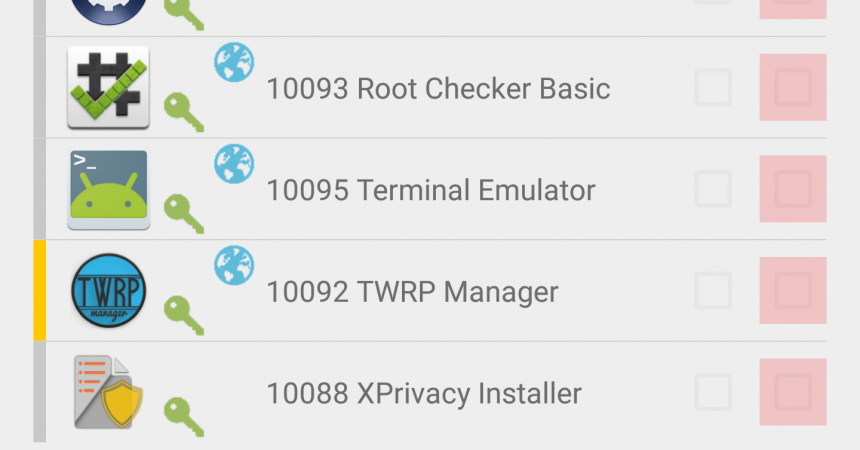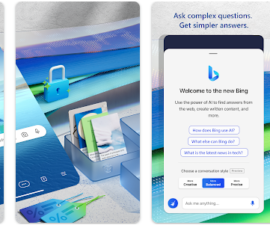XPrivacy å bruke Android M Style Tillatelser
Du kan få tilgang til bestemte områder i telefonens apper uten Android M.
Android M har funksjoner som aldri har blitt sett før, for eksempel muligheten til å filtrere tillatelser som er tillatt for apper, og dermed beskytte personvernet ditt. Heldigvis, med XPrivacy-modulen, kan denne muligheten nå gjøres tilgjengelig for Android-brukere med rotte enheter.
Med denne modulen kan du beskytte enhetens personvern ved å nekte visse apper fra å få tilgang til telefonens informasjon, som din plassering, samt kontakter. Det vil også bedra telefonen. Du kan legge inn et sted manuelt, skrive inn et nytt nummer og mange andre ting som vil villede appen til å tro at posisjonen din er den faktiske plasseringen du er på.
Denne opplæringen skal gå gjennom prosessen med å bruke XPrivacy fra installasjonen for å endre innstillingene dine.
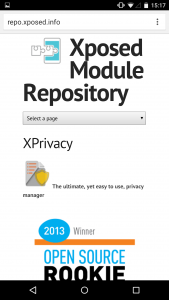
-
Installer XPrivacy
Kontroller at enheten din er forankret, først og fremst. En annen ting du må sørge for, er at Xposed Framework er installert. Du kan hente den fra https://repo.xposed.info/module/biz.bokhorst.xprivacy eller bare gå til Google Play Store og laste den ned. Den betalte versjonen koster $ 6.62 eller £ 4.27.
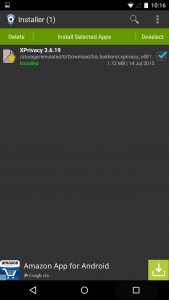
-
Se Apps List
Start enheten på nytt og fortsett til Xposed Installer-appen. Ved siden av XPrivacy er det en boks som du må krysse. Start enheten på nytt og kontroller om XPrivacy har blitt aktivert eller ikke. Åpne XPrivacy og en liste over alle appene dine vil bli vist.
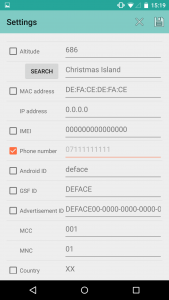
-
Bedra enheten din
Gå til Innstillinger ved å trykke på menyen funnet øverst til høyre. Du kan endre plasseringen, mobilnummeret ditt og andre innstillinger som krever privat informasjon.
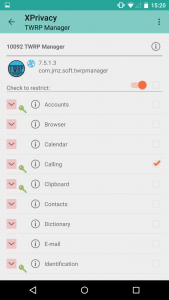
-
Nekte bestemte tillatelser
Du finner alle tillatelsene du har gitt for en app ved å trykke på den aktuelle appen. Merk ved siden av appen. Dette vil bedra appen din til å tenke at de nye dataene som er oppgitt, er antagelig din.
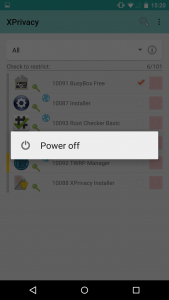
-
Start enheten på nytt
Etter å ha valgt hvilke tillatelser som skal fjernes, start enheten på nytt. Så snart enheten er slått på, leser appen nå de nye antatte dataene. Det er imidlertid også viktig å merke seg at programmer kan kreve at virkelige data fungerer som Google Maps.
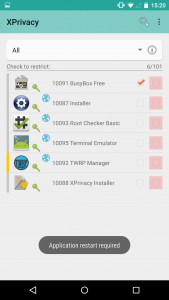
-
Blokker alle tillatelser
Du kan også nekte alle tillatelser for en app ved å krysse av i boksen ved siden av appens navn. Det krysser automatisk av alt. Du kan bruke dette på spill som egentlig ikke krever tilgang til informasjon.
For spørsmål eller kommentarer, skriv bare dem i delen nedenfor.
EP
[embedyt] https://www.youtube.com/watch?v=8uuARxc9g_A[/embedyt]